Inleiding
In dit document wordt beschreven hoe u diagnostische logs kunt verkrijgen van Umbrella Chromebook Client.
Overzicht
Er kunnen momenten zijn tijdens het oplossen van problemen met de Umbrella Chromebook Client (UCC) dat diagnostische logs nodig zijn om problemen verder te analyseren. Aangezien er geen Umbrella Diagnostic Utility voor Chromebook OS is, is dit artikel een overzicht van hoe u ondersteuning kunt bieden met informatie om problemen met Umbrella Chromebook Client op te lossen.
Oplossing
Hier zijn de instructies voor het verzamelen van logs voor zowel Umbrella Chromebook Client Extension (UCC Ext) en Umbrella Chromebook Client App (UCC App):
- Open de Chrome-extensiepagina door te bladeren op chrome://extensions/ en zorg ervoor dat de "Developer-modus" in de rechterbovenhoek staat.
- Zorg ervoor dat zowel Cisco Umbrella Chromebook Client Extension als Cisco Umbrella Chromebook Client App zijn ingeschakeld.
- Open het consolevenster door
- Selecteren op "achtergrondpagina" in de UCC Ext/App OF
- Selecteer op de knop "Details" van UCC Ext / App, navigeer naar "Weergaven inspecteren" en selecteer op "achtergrondpagina".
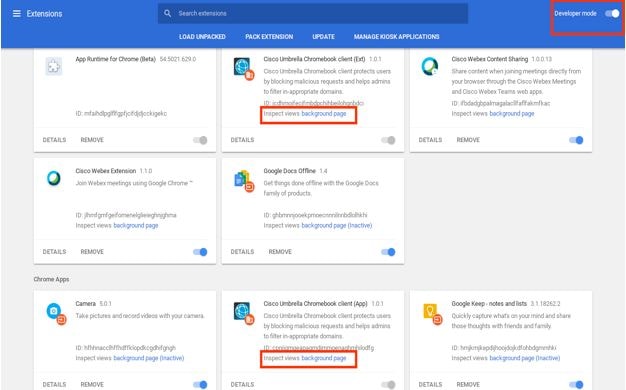 10_14_57.jpg
10_14_57.jpg
- Er wordt een nieuw venster geopend.
- Selecteer het tabblad "Console" in het nieuwe venster.
- Selecteer de optie "Logboek behouden".
- Zorg ervoor dat alle logniveaus zijn geselecteerd in de vervolgkeuzelijst "Verbose".
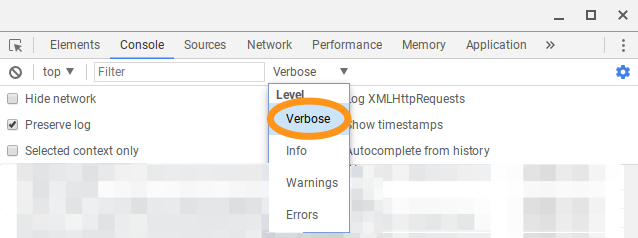 Screenshot_2018-10-29_at_3_34_25_PM.png
Screenshot_2018-10-29_at_3_34_25_PM.png
- Maak de console leeg door "Ctrl + L" uit te voeren voordat u het probleem reproduceert.
- Schakel logboekregistratie in door "enableLogging = true" of "enableLogs(true)" in het consolevenster te typen. (hoofdlettergevoelig)
- Schakel WiFi uit en weer in, zodat de logs van de UCC-app worden verzameld.
- Reproduceer het probleem in het browservenster van Chrome terwijl het Consolevenster open blijft. Het is handig als andere tabbladen in Chrome worden gesloten om alleen de logboeken met problemen te verzamelen.
- Klik met de rechtermuisknop op de consolelogs en "Opslaan als" het bestand in een map met een juiste naam inclusief Ext. Bijvoorbeeld UCC_EXT.log
- Schakel logboekregistratie uit door "enableLogging = false" of "enableLogs(false)" in het consolevenster te typen.
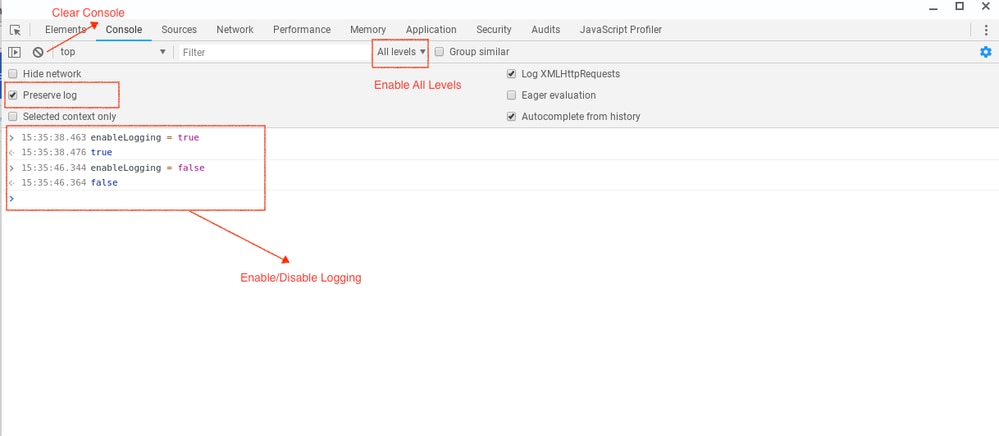 UCC_Console.png
UCC_Console.png
- Open de achtergrondpagina van de UCC-app door op de "Cisco Umbrella Chromebook-client (App)" te selecteren en herhaal vervolgens de stappen om logs te verzamelen en het bestand met een juiste naam op te slaan. Bijvoorbeeld UCC_APP.log

Opmerking: standaard (of vaak, zoals best practice is) is de achtergrondpagina niet beschikbaar voor app/ext die zijn gepusht vanaf de Google Admin-console. Navigeer naar Apparaatbeheer --> Chrome --> Gebruikersinstellingen --> Selecteer 'Altijd gebruik van ingebouwde ontwikkelaarstools toestaan' --> Klik op 'opslaan' Bijwerkbeleid op de Chromebook en het geeft nu de link weer voor de achtergrondpagina.
"enableLogging = true": logging is ingeschakeld voor de gegeven sessie, opnieuw opstarten of uitloggen van de gebruiker schakelt de logging uit.
"enableLogs(true)": logboekregistratie is ingeschakeld voor opnieuw opstarten en aanmelden/uitloggen van gebruikers
Hoe zien de logs eruit?
De App-logs zien er als volgt uit:
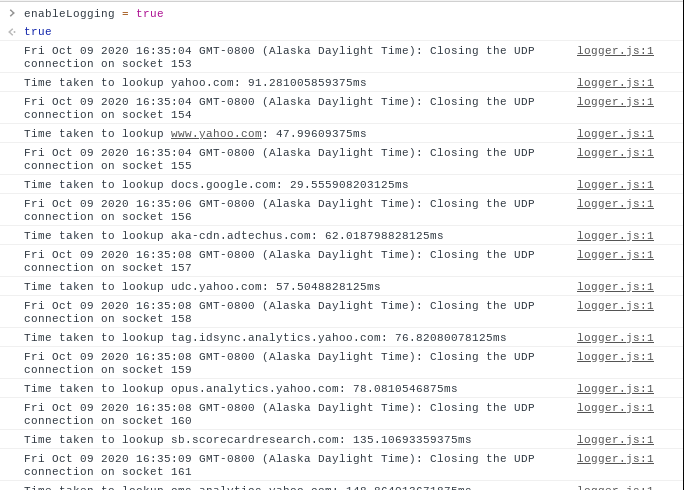 app_logs.png
app_logs.png
Ze bevatten details over de status van de Chromebook-clientservice.
De extensielogboeken zien er als volgt uit:
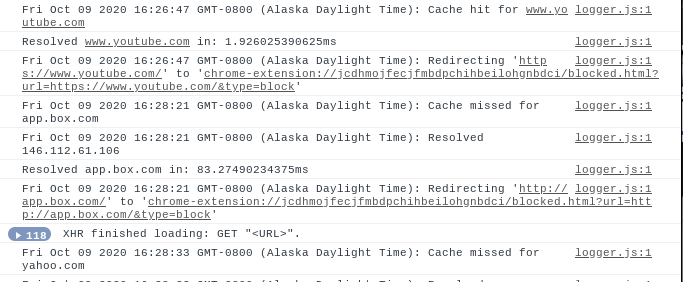 extensie_logs.png
extensie_logs.png
Ze bevatten de domeinen die door de Chromebook worden opgevraagd en hoe ze worden opgelost (cache, omleiden naar de blokpagina, IP-antwoord, enz.).

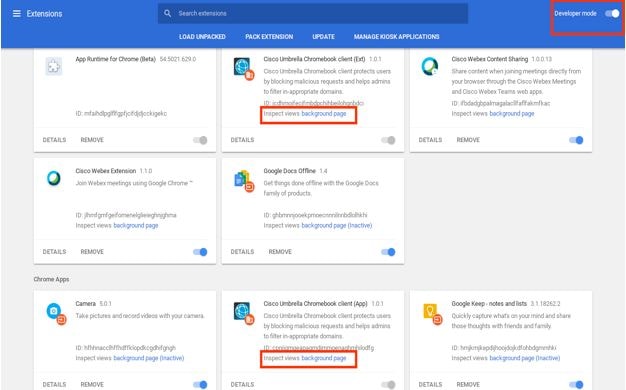
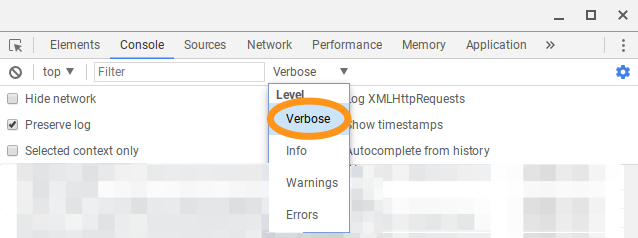
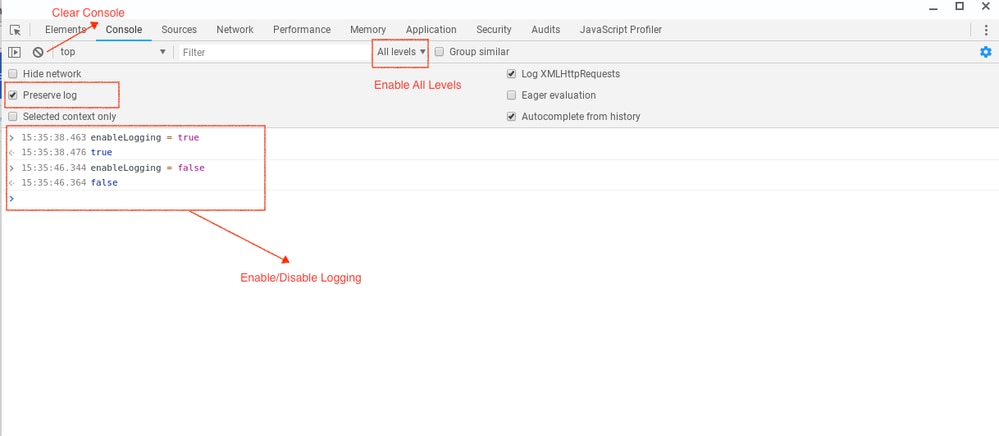

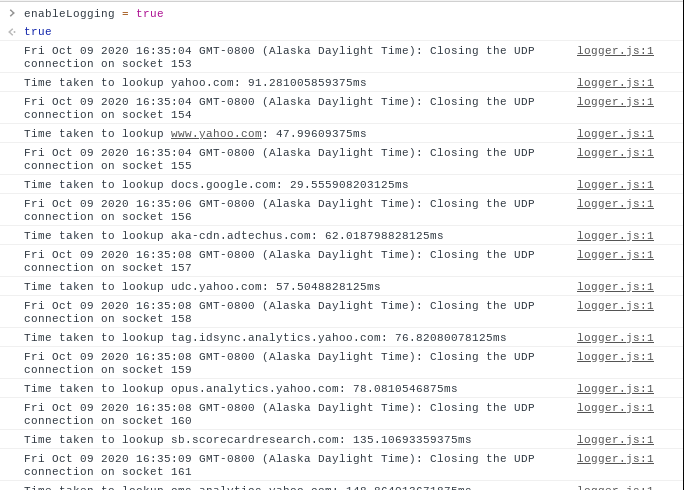
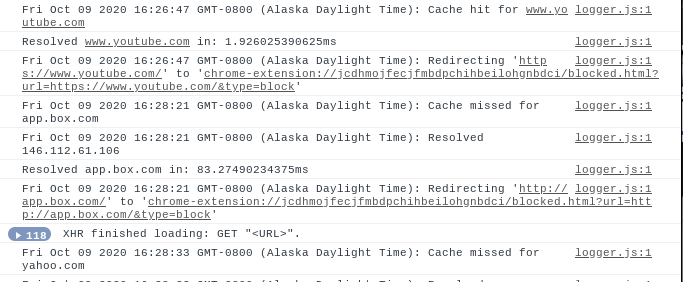
 Feedback
Feedback